
时间:2021-02-26 06:55:03 来源:www.win10xitong.com 作者:win10
今天小编的电脑就发生了win10系统网络限速的问题,这个问题其实不是常见的,知道怎么解决的网友可能不是很多,我们可以尝试着自己来处理win10系统网络限速的问题,今天小编按照这个步骤就处理好了:1、敲击键盘上的"win + r"快捷键,在打开运行窗口中输入gpedit.msc,点击"确定"按钮。2、打开本地组策略编辑器后,按顺序展开"计算机配置" - "管理模板" - "网络" - "Qos数据包计划程序"就好了。下面根据截图,我们一步一步的来学习win10系统网络限速的详细处理本领。
推荐系统下载:深度系统Win10专业版
1.点击键盘上的“win r”快捷键,在打开的运行窗口中输入gpedit.msc,然后点击“ok”按钮。
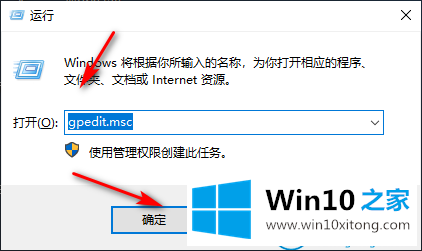
2.打开本地组策略编辑器后,依次展开计算机配置-管理模板-网络-“Qos数据包计划程序”。
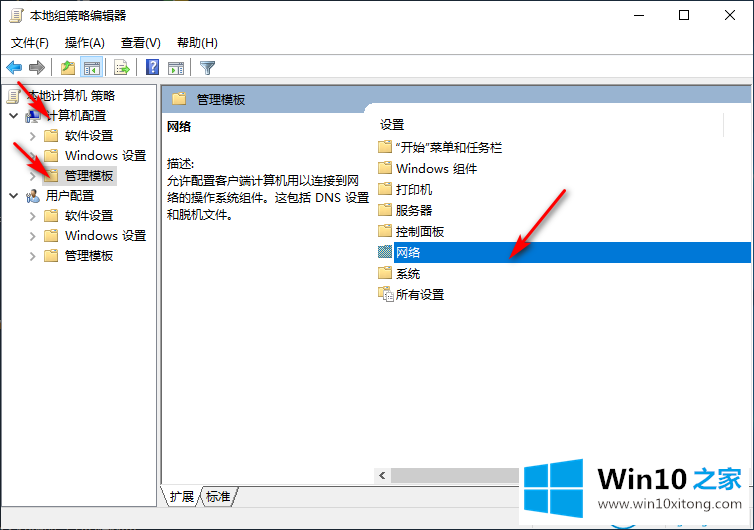
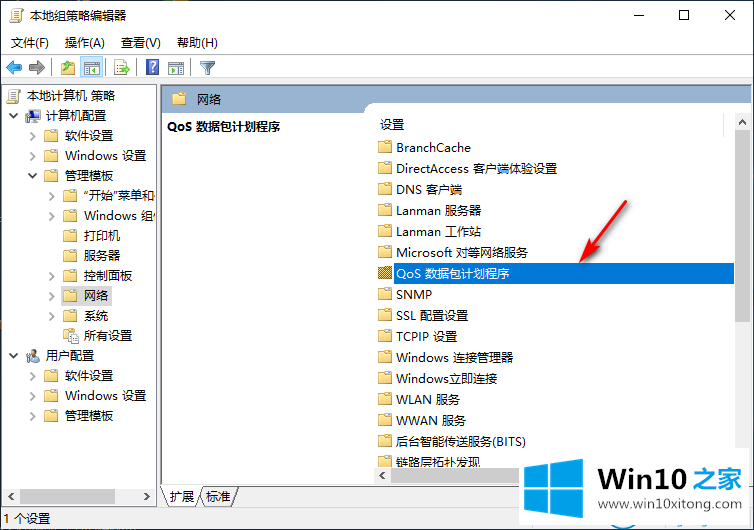
3.然后,右键单击页面右侧的“限制保留宽带”,并选择“编辑”。
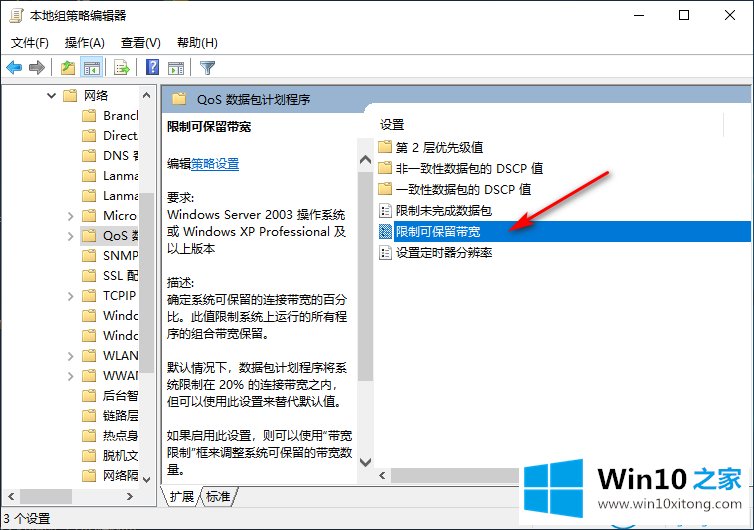
4.选择“已启用”,最后单击“确定”解决问题。
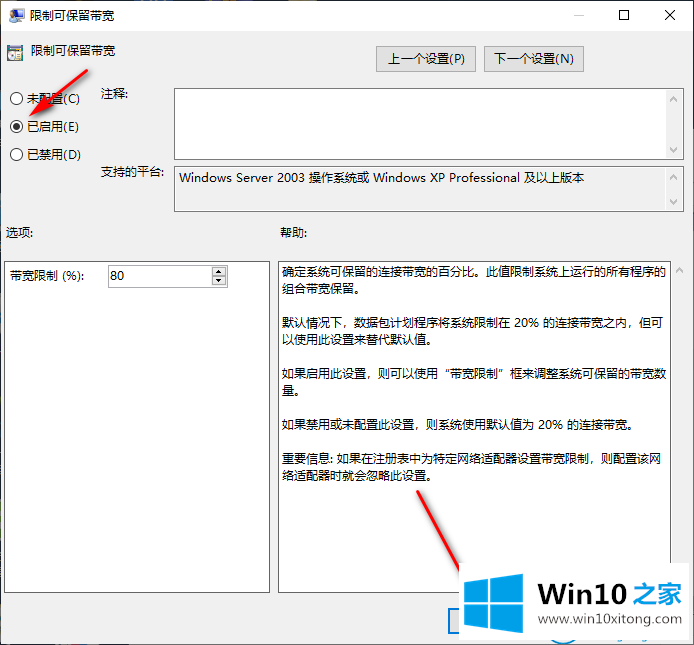
这是win10 Home边肖带来的如何修改Win10系统网速限制的小技巧。
更多关于win10系统的教程请关注win10 Home官网。
上边的方法教程就是有关win10系统网络限速的详细处理本领,小编很高兴能在这里把系统相关知识给大家分享。